Cómo formatear correctamente un disco duro o SSD en Windows 11
- Saber cómo formatear un disco duro o SSD de manera correcta es esencial para optimizar el rendimiento y asegurar la confiabilidad de tus dispositivos de almacenamiento.
- Por eso deberías leer este artículo y conocer cómo puedes realizar esta tarea.

Formatear un disco duro o SSD es una opción que puede ser necesaria dependiendo de la situación en la que te encuentres, bine quieras hacer que todo lo que esté dentro deje paso a nueva información o como solución a al algún tipo de problemática.
Puede ser que haya dispositivos que necesiten que se formatee su almacenamiento como medida para conseguir que ciertos objetivos relacionados con el espacio o con diferentes situaciones que puedan surgir.
Por eso es importante conocer como realizar esta acción de manera correcta y que surjan inconvenientes.
Tanto el hecho de formatear un disco duro como un SSD, se convierte en primordial en muchas ocasiones, pero siempre que sepas cómo tienes que hacerlo, ya que, si comentes un error en este tipo de trabajos, las consecuencias pueden ser, en algunos casos, preocupantes.
Por eso mismo, hoy vamos a conocer cómo formatear correctamente un disco duro o SSD en Windows 11, para que no exista ningún inconveniente y todo funcione como debería.
Formatear correctamente un disco duro o SSD en Windows 11:
- Formatear un disco duro o SSD en Windows 11 con el administrador de disco
- Cómo formatear un SSD o disco duro en Windows 11 con CMD
Formatear un disco duro o SSD en Windows 11 con el administrador de disco
El administrador de disco es una función interna de Windows 11 por la que vas a poder formatear aquellos discos de almacenamiento que tengas en el ordenador de una manera fácil y sencilla.
Vas a poder formatear usando NTFS, FAt, FAT32 y exFAT.
No es una herramienta complicada, pero que lleva mucho tiempo siendo igual, y su interfaz nota el paso de los años. Por lo demás es muy efectiva, aunque lo ideal es estar muy atento, puesto que no debes confundirte de partición o disco, ya que podrías realizar un borrado de algo que no querías.
Formatear un disco duro o SSD en Windows 11 utilizando el administrador de disco se realiza de la siguiente manera:
- Haz clic en el menú Inicio, luego escribe Partición de Disco para abrir la herramienta de administrador de disco.
- Cuando esté abierta observarás todas las particiones y dispositivos de almacenamiento que tiene tu ordenador. Fíjate y estate completamente seguro de cuál es el disco duro o SSD que quieres formatear.
- Para lograrlo haz clic derecho encima de la unidad y pulsa en Formatear.
- Seguidamente, debes elegir el sistema de archivo, nombre del volumen y seleccionar el tipo de formato.
- Si quieres que el formateo sea más intenso, deberías desmarcar la opción Formato Rápido y deje que el asistente haga su trabajo.
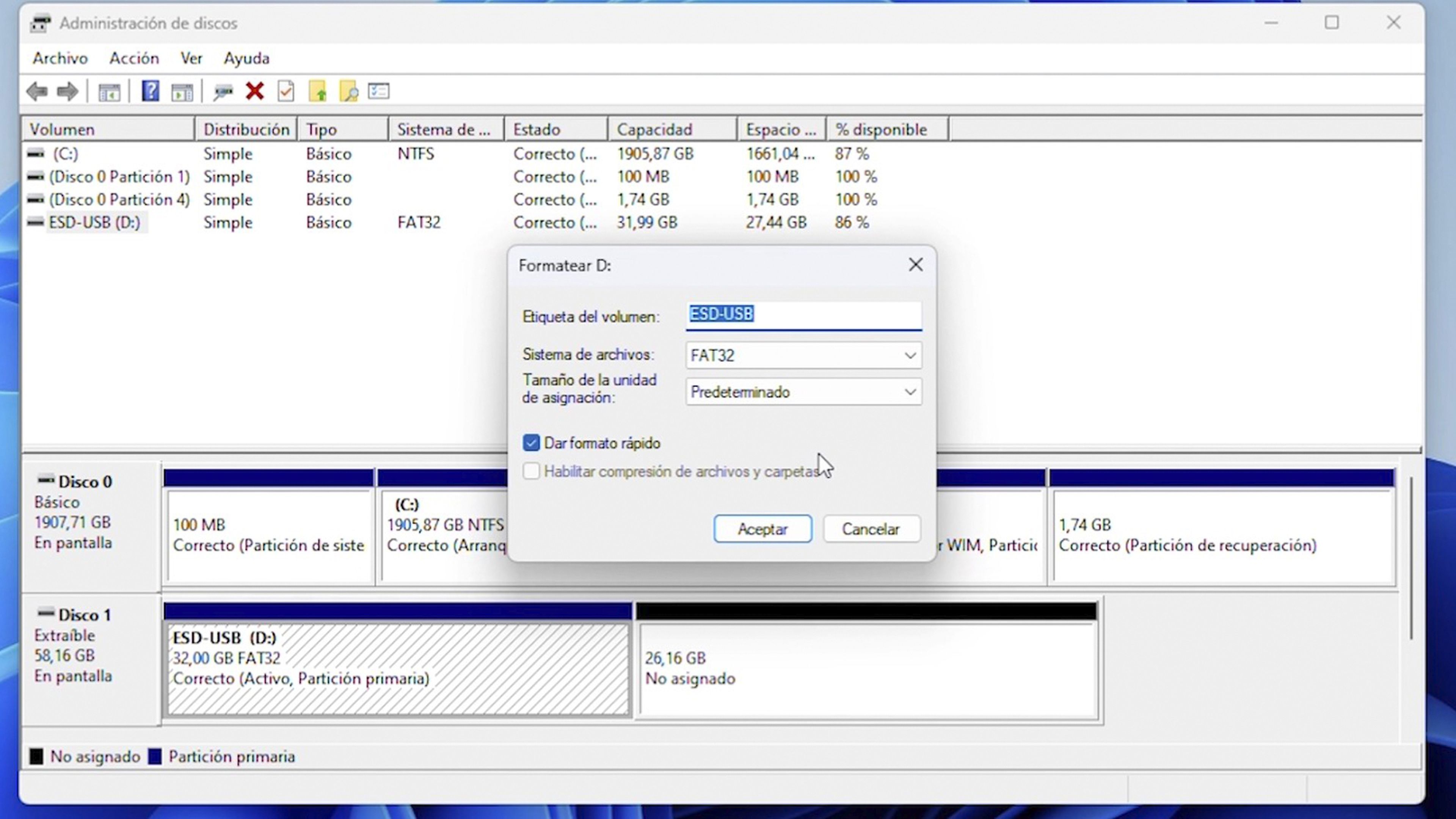
Cómo formatear un SSD o disco duro en Windows 11 con CMD
También puedes servirte del CMD (Consola de comandos o Símbolo de sistema) para lograr formatear un disco duro.
Lo que debes hacer para formatear un SSD o disco duro en Windows 11 con CMD es lo siguiente son unos sencillos pasos.
Escribe en la barra de tareas CMD y cuando salga la opción del Símbolo de sistema pulsa para Ejecutar como Administrador.
Ahora, dentro del Símbolo de sistema, es donde debes escribir lo siguiente después pulsar al Enter: X:\Sources>diskpart
Seguidamente, escribe DISKPART> list disk y pulsa Enter.
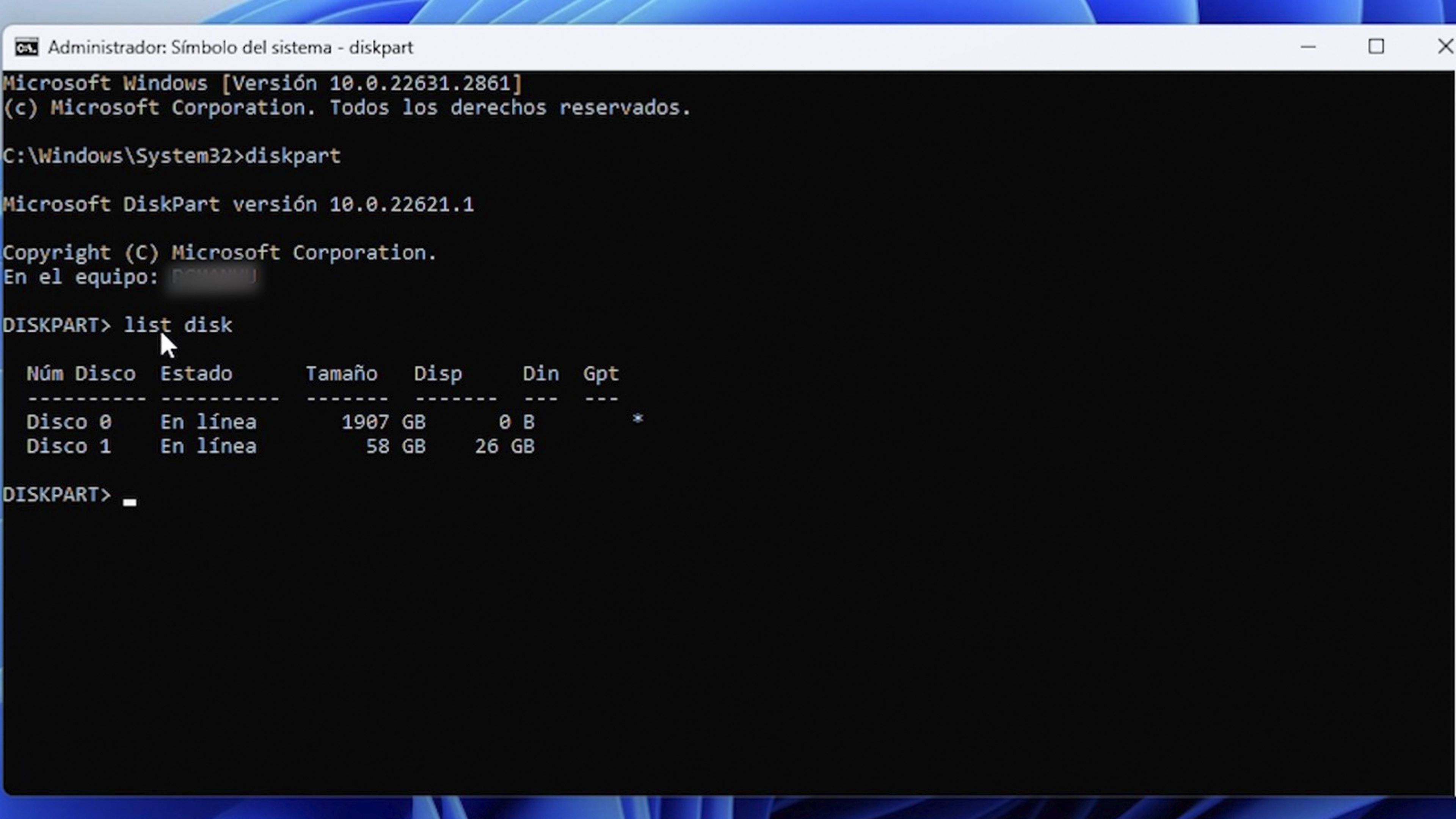
Ahora verás un listado de todos los dispositivos de almacenamiento que tenga tu ordenador, además de que podrás observar su tamaño.
Debes decidir cuál de ellos es el que quieres formatear. Lo que vas a conseguir es borrar todo el contenido y crear una partición vacía en formato NTFS.
Ahora lo que debes hacer es ir poniendo estos comando uno a uno para realizar todo el formateo.
- DISKPART> select disk [introduce el número del elegido]
- DISKPART> clean
- DISKPART> select partition 1
- DISKPART> select volumen 1
- DISKPART> format fs=NTFS
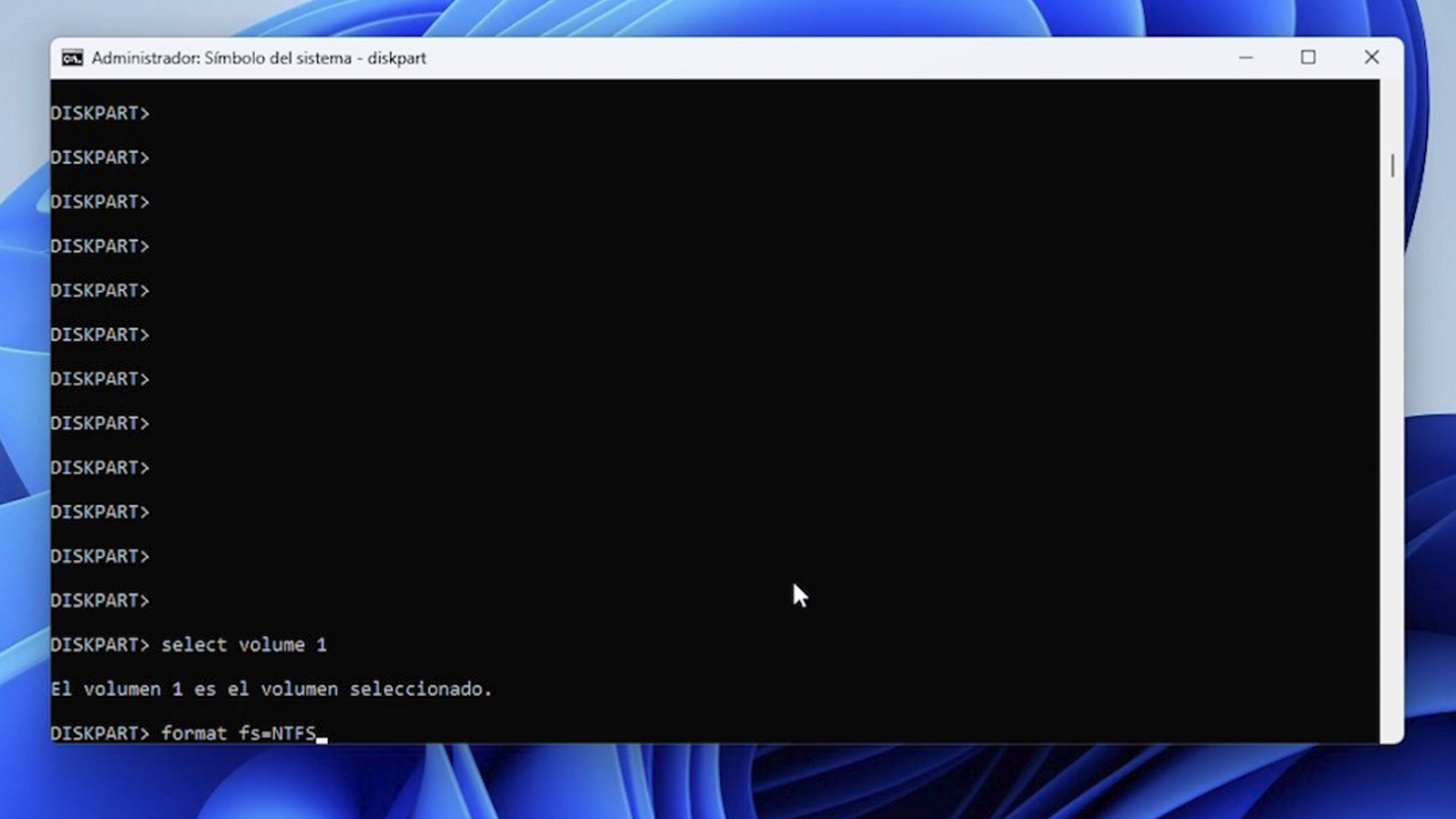
Si lo has puesto correctamente, el disco se formateará, aunque si ves que tarda bastante tiempo no te preocupes porque es del todo normal.
Cómo acabas de leer, el hecho de formatear tu almacenamiento es algo mucho más sencillo de lo que podías imaginar en un principio.
Ahora que sabes cómo formatear un disco duro o SSD en Windows 11, estarás más seguro y tendrás todos los argumentos necesarios para decidir si es la solución ideal para ti.
Conoce cómo trabajamos en ComputerHoy.
Etiquetas: Trucos WindowsWindows 11, Windows 10
